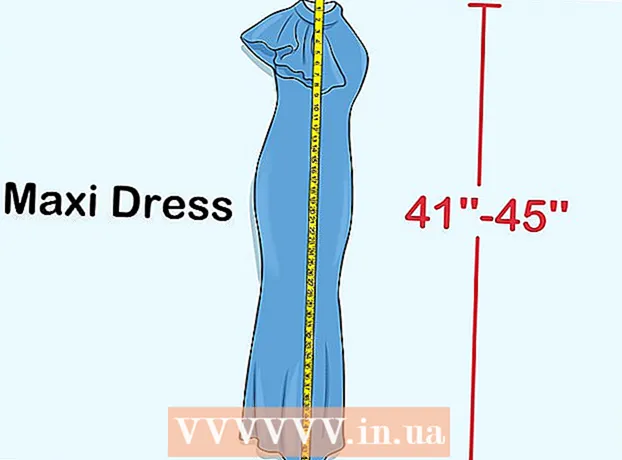రచయిత:
Lewis Jackson
సృష్టి తేదీ:
13 మే 2021
నవీకరణ తేదీ:
1 జూలై 2024

విషయము
ఈ వికీ ఒక Linux కంప్యూటర్లో టైమ్ జోన్ను ఎలా మార్చాలో నేర్పుతుంది. మీరు వేర్వేరు లైనక్స్ సంస్కరణల కోసం కమాండ్ లైన్ లేదా కమాండ్ లైన్లోని మెనుని ఉపయోగించి ఏదైనా లైనక్స్ పంపిణీలో సమయ క్షేత్రాన్ని మార్చవచ్చు. మీరు యూజర్ ఇంటర్ఫేస్ మరియు సాధారణ సెటప్ మెనూతో మింట్, ఉబుంటు లేదా ఇతర డిస్ట్రోలను ఉపయోగిస్తుంటే, మీరు ఇక్కడే టైమ్ జోన్ను కూడా మార్చవచ్చు.
దశలు
4 యొక్క పద్ధతి 1: కమాండ్ లైన్ ద్వారా
. ఈ ఎంపిక స్క్రీన్ కుడి ఎగువ మూలలో క్రిందికి త్రిభుజం కలిగి ఉంటుంది. డ్రాప్-డౌన్ మెను కనిపిస్తుంది.

డ్రాప్-డౌన్ మెను యొక్క దిగువ ఎడమ మూలలో ఉన్న రెంచ్ మరియు స్క్రూడ్రైవర్ "సెట్టింగులు" చిహ్నంపై క్లిక్ చేయండి. ఉబుంటు నియంత్రణ కేంద్రం తెరవబడుతుంది.
క్రిందికి స్క్రోల్ చేసి క్లిక్ చేయండి వివరాలు (వివరాలు). విండో యొక్క ఎడమ వైపున బార్ దిగువన ఎంపిక ఉంటుంది.
- స్క్రోలింగ్ చేసేటప్పుడు మౌస్ పాయింటర్ ఎడమ సైడ్బార్లో ఉందని నిర్ధారించుకోండి.

క్లిక్ చేయండి తేదీ & సమయం (తేదీ & సమయం). ఈ టాబ్ విండో యొక్క ఎడమ వైపున ఉంది.
స్వయంచాలక సమయ మండలాన్ని ఆపివేయండి. పేజీ ఆపివేయడానికి నీలం రంగు "ఆటోమేటిక్ టైమ్ జోన్" స్విచ్ క్లిక్ చేయండి.
- "ఆటోమేటిక్ టైమ్ జోన్" స్విచ్ బూడిద రంగులో ఉంటే, ఈ దశను దాటవేయండి.

క్లిక్ చేయండి సమయమండలం విండో దిగువన. టైమ్ జోన్ మెను తెరవబడుతుంది.
సమయ క్షేత్రాన్ని ఎంచుకోండి. దాన్ని ఎంచుకోవడానికి ప్రపంచ పటంలో మీ ఉజ్జాయింపు స్థానాన్ని క్లిక్ చేయండి. మీరు ఎంచుకున్న ప్రాంతం యొక్క సమయ క్షేత్రానికి సరిపోయేలా సమయం మారుతుంది.
సెట్టింగులను సేవ్ చేయడానికి విండోను మూసివేయండి. తగిన సమయ క్షేత్రం నవీకరించబడుతుంది. ప్రకటన
4 యొక్క 4 వ పద్ధతి: పుదీనాపై గ్రాఫికల్ UI ని ఉపయోగించడం
ఓపెన్ మెనూ. క్లిక్ చేయండి మెను స్క్రీన్ దిగువ ఎడమ మూలలో.
బూడిద రెండు-గేర్ సిస్టమ్ సెట్టింగ్ల చిహ్నాన్ని క్లిక్ చేయండి. ఎంపికలు మెనూ విండో యొక్క ఎడమ వైపున ఉన్నాయి.
క్లిక్ చేయండి తేదీ & సమయం "ప్రాధాన్యతలు" ఎంపిక సమూహంలో ఉంది.
క్లిక్ చేయండి అన్లాక్ చేయండి (అన్లాక్) విండో కుడి వైపున.
ప్రాంప్ట్ చేసినప్పుడు వినియోగదారు పాస్వర్డ్ను నమోదు చేయండి. మీ కంప్యూటర్లోకి లాగిన్ అవ్వడానికి మీరు ఉపయోగించే పాస్వర్డ్ను నమోదు చేయండి.
క్లిక్ చేయండి ప్రామాణీకరించండి (ధృవీకరించండి) పాప్-అప్ డైలాగ్ దిగువన ఉంది. తేదీ & సమయం మెను అన్లాక్ చేయబడుతుంది.
సమయ క్షేత్రాన్ని ఎంచుకోండి. సమయ క్షేత్రాన్ని ఎంచుకోవడానికి మ్యాప్లోని నిలువు పట్టీపై క్లిక్ చేయండి. ఎంచుకున్న సమయ క్షేత్రం యొక్క సమయాన్ని ప్రతిబింబించేలా పేజీ యొక్క కుడి వైపున ఉన్న గడియారం వెంటనే మారుతుంది.
క్లిక్ చేయండి లాక్ (జోన్) టైమ్ జోన్ ఆచారాన్ని సేవ్ చేయడానికి విండో యొక్క కుడి వైపున. తేదీ & సమయం మెను లాక్ చేయబడుతుంది. ప్రకటన
సలహా
- RedHat Linux, Slackware, Gentoo, SuSE, Debian, Ubuntu మరియు కొన్ని ఇతర "రెగ్యులర్" వెర్షన్లలో సమయాన్ని ప్రదర్శించడానికి మరియు మార్చడానికి ఆదేశం "తేదీ", "గడియారం" కాదు.
- మొబైల్ ఫోన్లు మరియు లైనక్స్ ఆపరేటింగ్ సిస్టమ్స్ నడుపుతున్న చిన్న పరికరాల్లో, టైమ్ జోన్ భిన్నంగా నిల్వ చేయబడుతుంది.
హెచ్చరిక
- కొన్ని అనువర్తనాలు (PHP వంటివి) సిస్టమ్ టైమ్ జోన్ నుండి భిన్నమైన వారి స్వంత టైమ్ జోన్ సెట్టింగ్ను కలిగి ఉంటాయి.
- కొన్ని సిస్టమ్లలో సరైన సమయ క్షేత్రాన్ని సెట్ చేయడానికి మరియు సిస్టమ్ కాన్ఫిగరేషన్కు అనుగుణంగా మార్చడానికి ఒక యుటిలిటీ ఉంది. ఉదాహరణకు, డెబియన్లో "tzsetup" లేదా "tzconfig" అనే యుటిలిటీ ఉంది.